Recensione HP Omen Transcend 14: quasi perfetto!

Cerchi un nuovo laptop da gioco portatile? Dai un

Diverse app di videochiamate come Zoom stanno aiutando le persone mentre lavorano da casa in mezzo a una pandemia. Sebbene ci siano molte altre app di videoconferenza disponibili per tutte le piattaforme, Zoom sembra essere in testa alla corsa. Questa guida è dedicata ai suggerimenti e ai trucchi di Zoom, che dovrebbero semplificare le conferenze per i principianti.
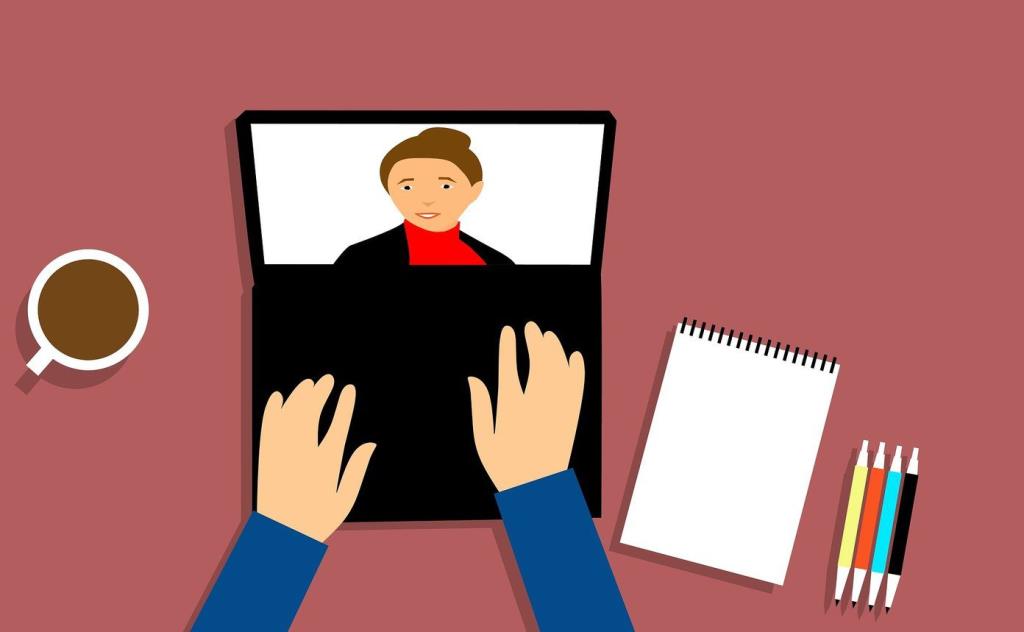
Zoom consente agli utenti di partecipare a una riunione senza prima creare un account. Questo semplice processo di inserimento ha aiutato l'app. Vediamo cos'altro ha da offrire e come puoi ottenere di più da esso.
Cominciamo.
1. Come usare lo zoom
È facile e veloce. Basta toccare Partecipa a una riunione e inserire l'ID riunione per entrare in una stanza. Dovresti vedere immediatamente tutti i partecipanti. I passaggi sono gli stessi anche per le versioni Web e desktop. La versione gratuita di zoom consente fino a 100 partecipanti, chiamate audio e video, condivisione di file e condivisione dello schermo. C'è un limite di tempo di 40 minuti per le riunioni con tre o più partecipanti.
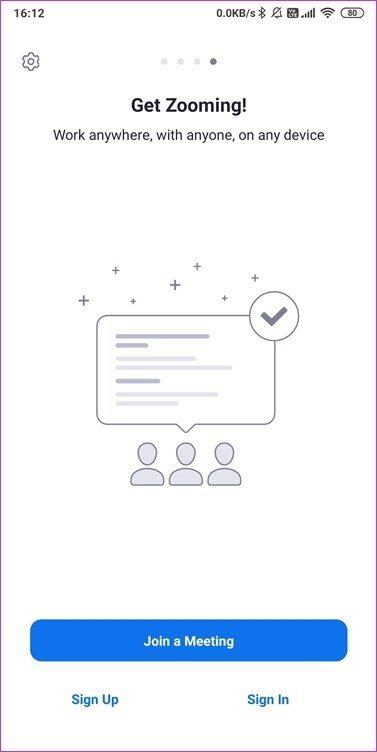
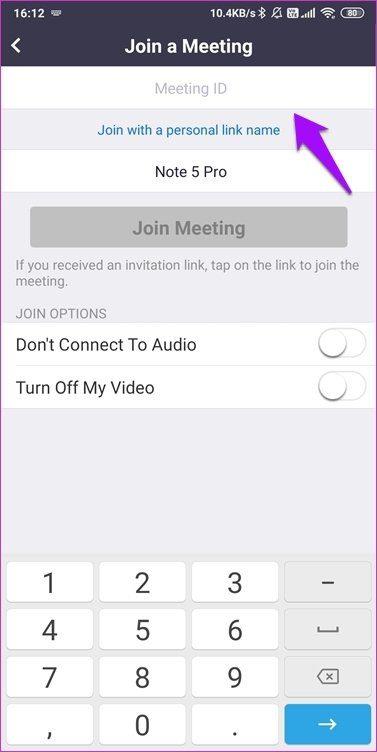
Puoi toccare l'icona Impostazioni per apportare alcune modifiche come microfono, anteprime video, didascalie e altro.
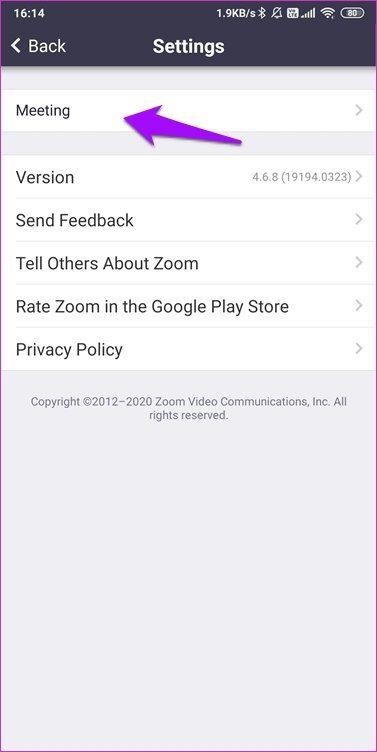
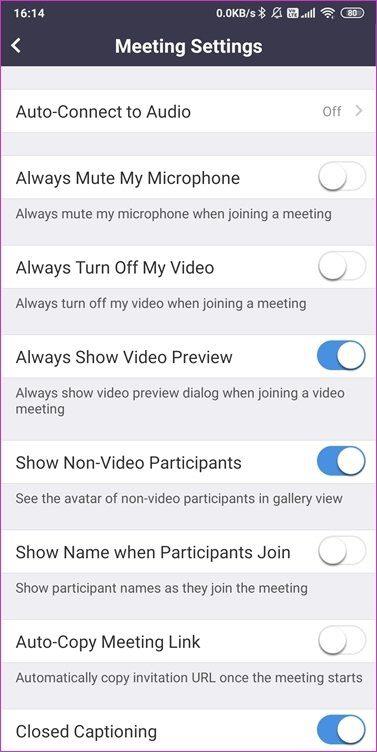
Fai clic sul pulsante di accesso per creare immediatamente un account utilizzando il tuo ID Google, Facebook o SSO.
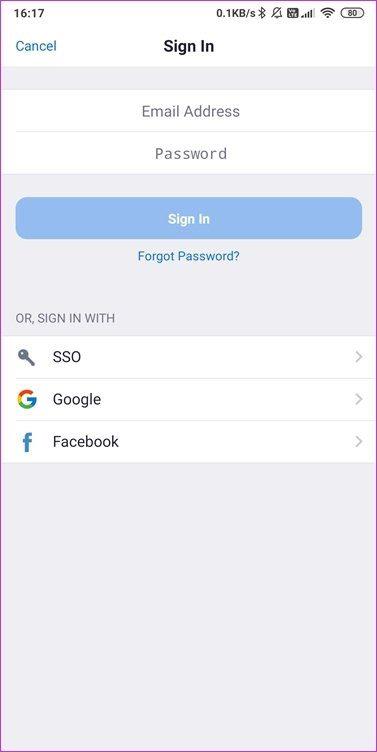
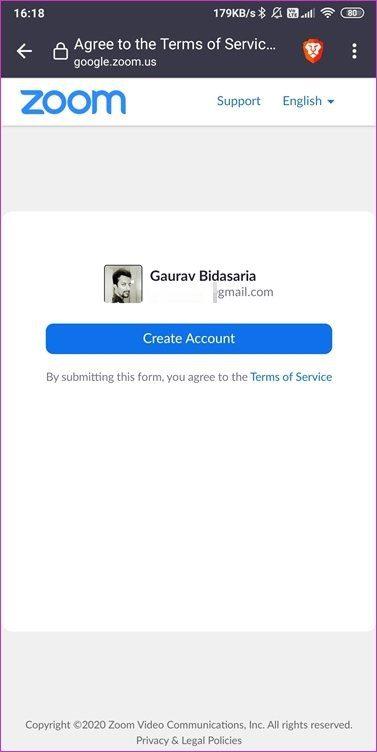
Ecco cosa mi piace di Zoom. Un'interfaccia utente ordinata con opzioni per iniziare/partecipare alle riunioni il prima possibile. Meet & Chat è il luogo in cui puoi creare/partecipare/programmare riunioni (ne parleremo più avanti). Troverai il tuo ID riunione in Riunioni. Poi ci sono Contatti e Impostazioni.
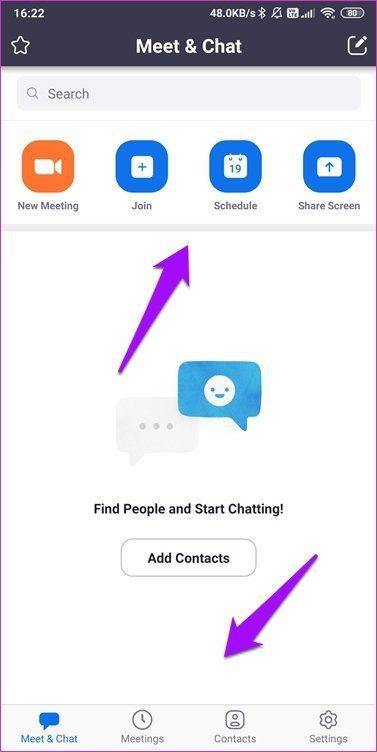
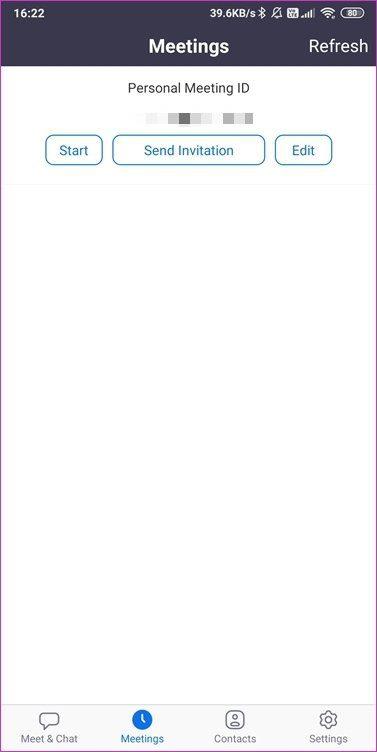
2. Come partecipare a una riunione
Tocca il pulsante Partecipa nella scheda Meet & Chat per avviare il processo. Ti verrà chiesto di inserire l'ID riunione, che dovresti aver ricevuto dall'organizzatore.
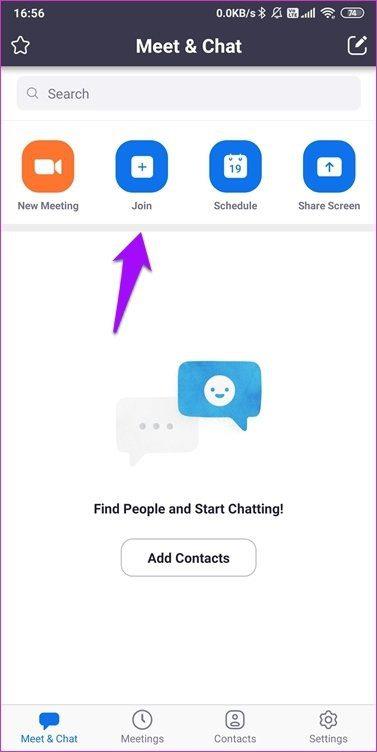
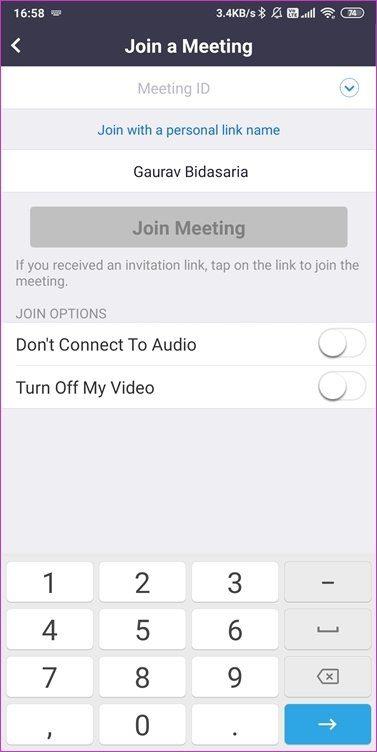
L'organizzatore potrebbe aver inviato un'e-mail di invito, nel qual caso l'ID riunione o il collegamento sarebbero stati allegati lì. Puoi scegliere di partecipare a una riunione con o senza audio o video.
3. Come impostare una riunione
Proviamo l'app desktop questa volta. Ancora una volta, l'esperienza dell'interfaccia utente è costante, quindi non c'è molta differenza qui. Fare clic sul pulsante Nuova riunione per iniziare una riunione. Hai notato la piccola freccia accanto?
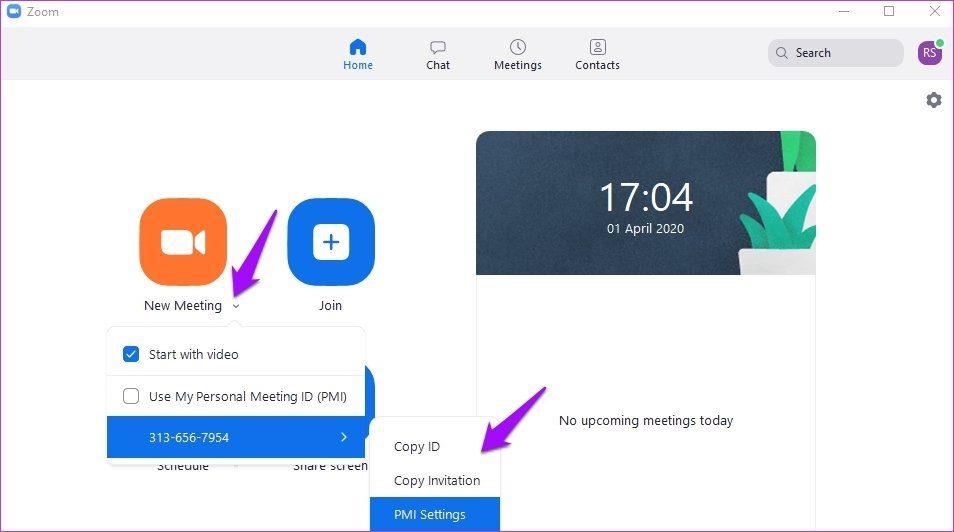
È qui che puoi accedere alle impostazioni PMI. Ogni utente dispone di una sala riunioni personale associata a un ID riunione personale o PMI. Questa stanza è permanente ed è accessibile in qualsiasi momento. Condividilo solo con le persone con cui ti connetti regolarmente. Con le normali sale riunioni, devi inviare un invito, ma con PMI possono partecipare direttamente e in qualsiasi momento. Lo considero una comodità rispetto alla privacy.
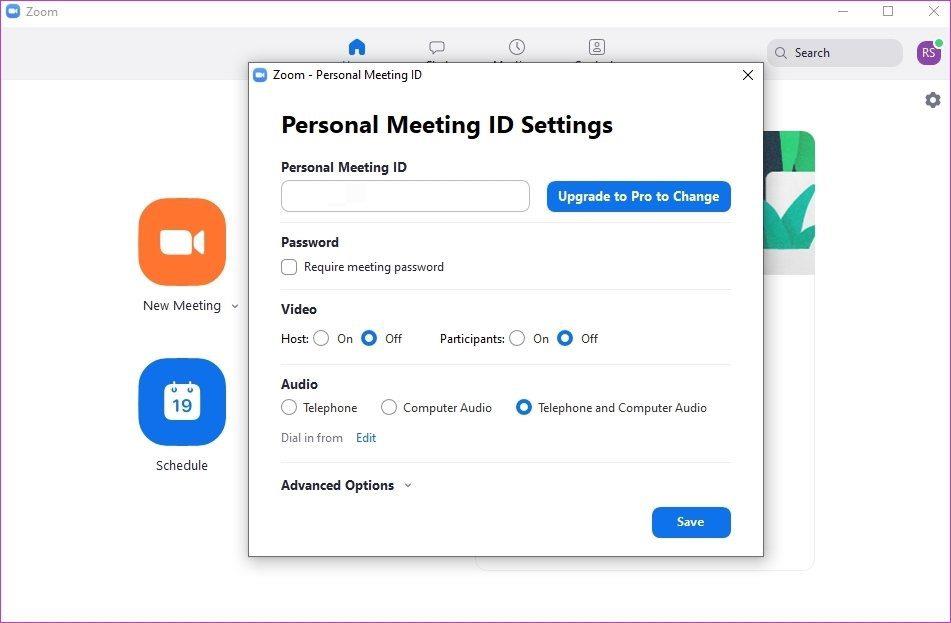
4. Come pianificare una riunione
Fai clic sul pulsante Programma e verrai accolto con un pop-up Impostazioni.
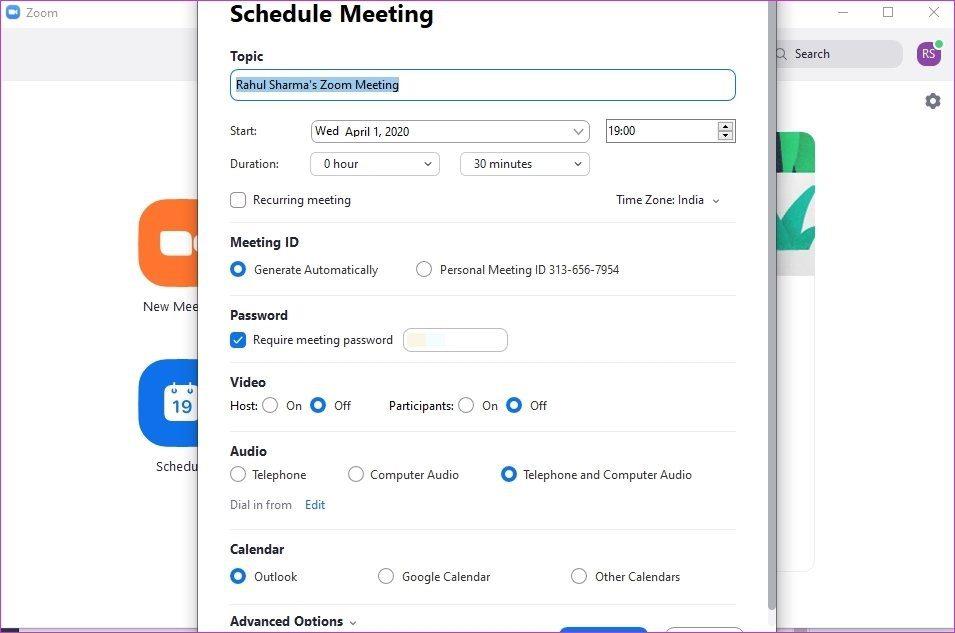
È possibile impostare la data, l'ora e il fuso orario della riunione qui. Scegli una password in modo che solo i membri invitati possano partecipare. Scegli di creare una voce di calendario e se la riunione sarà una riunione solo video o audio. Fare clic su Opzioni avanzate in basso per registrare la riunione su un computer locale per riferimenti/registrazioni future.
5. Come invitare i partecipanti
Ci sono tanti modi per invitare i partecipanti a una riunione Zoom. Puoi avviare una nuova riunione e fare clic sul pulsante Invita per inviare gli inviti.
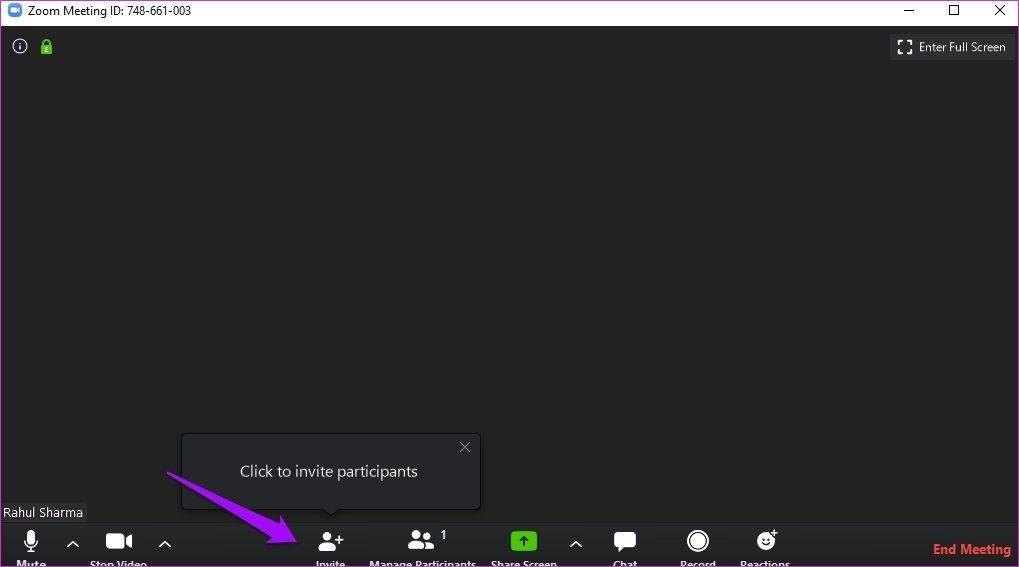
Puoi selezionare i contatti che hai aggiunto o inviare inviti e-mail utilizzando il tuo provider di posta elettronica preferito.
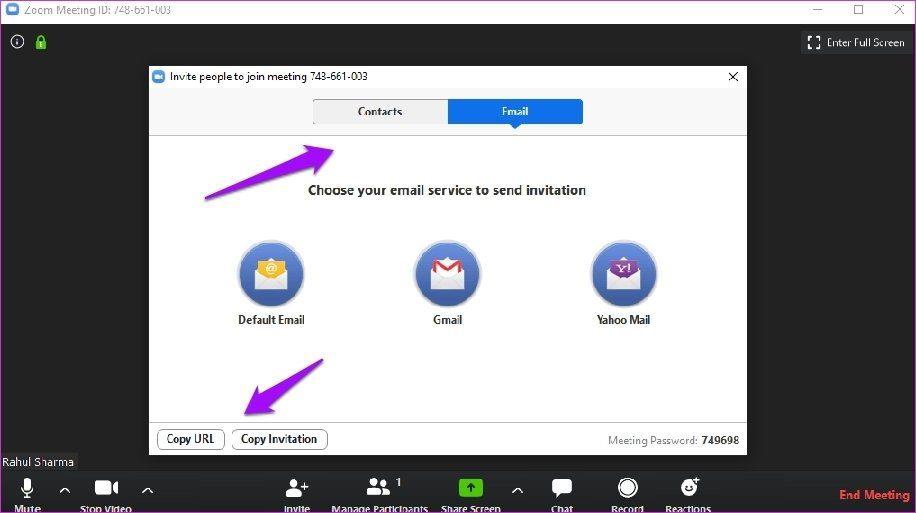
Puoi anche copiare l'URL di una riunione qui e condividerlo su un'app di messaggistica insieme alla password.
6. Come registrare la riunione
Esistono due modi principali per registrare una riunione Zoom. Puoi farlo localmente o nel cloud. Fare clic sull'icona Impostazioni nell'angolo in alto a destra dello schermo per registrare localmente.

Nella scheda Registrazione, puoi scegliere una cartella locale sul tuo computer per salvare le riunioni Zoom registrate.
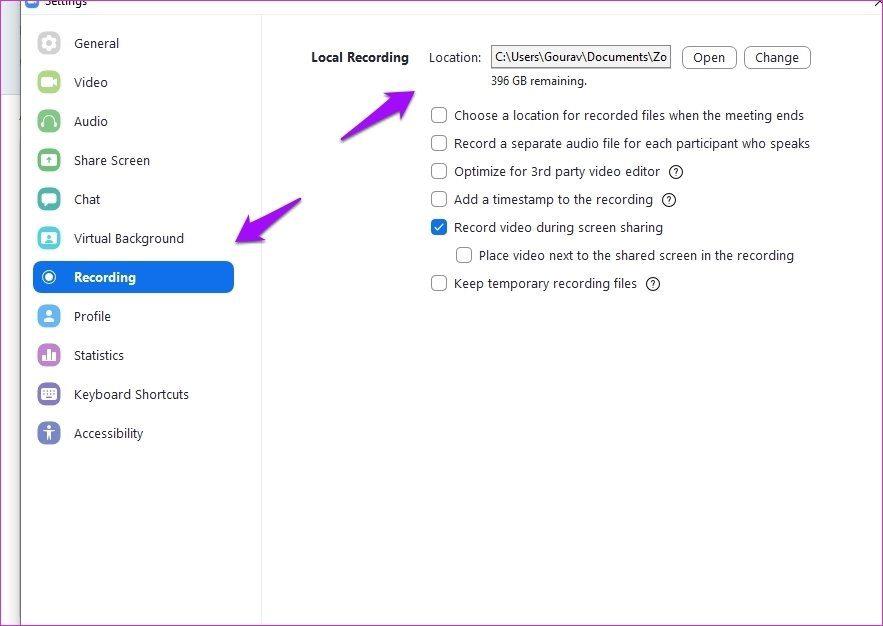
Ci sono alcune opzioni utili qui, come la possibilità di aggiungere un timestamp, per facilitare la ricerca di contenuti, salvare i file audio separatamente per ogni partecipante e altro ancora. Dai un'occhiata.
Ti consiglio di fare una videochiamata di prova per assicurarti che tutto funzioni come necessario prima di andare in diretta. Inoltre, tieni presente che le impostazioni di registrazione della riunione sono diverse per gli amministratori e i gruppi .
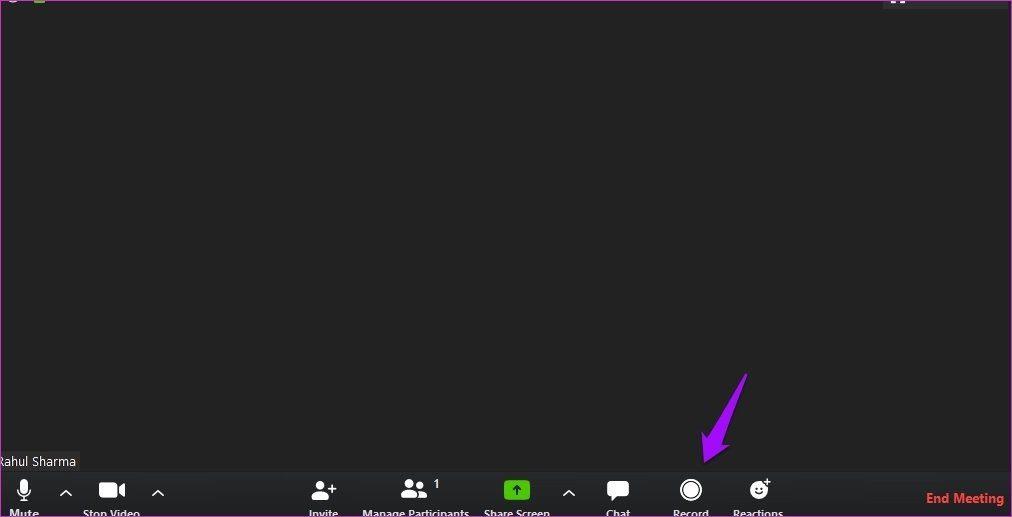
Quando la riunione è in azione, fai clic sul pulsante Registra per iniziare la registrazione. Dovresti vedere un'opzione per mettere in pausa o interrompere la registrazione nell'angolo in alto a sinistra dello schermo.
La registrazione su cloud è abilitata per impostazione predefinita per tutti gli abbonati a pagamento. Funzionalità e limitazioni variano a seconda del piano sottoscritto.
7. Come utilizzare le sale relax in Zoom
Breakout Rooms consente all'organizzatore di creare più sessioni in una riunione e di raggruppare i partecipanti in sessioni diverse. Lui/lei può quindi passare da una sessione all'altra e comunicare di conseguenza con il rispettivo gruppo. Pensato per il capo impegnato. Tieni presente che devi abilitare Breakout Rooms prima di poterne creare e gestire uno. I passaggi sono dettagliati nei collegamenti precedenti e sono leggermente diversi in base all'account utente e alle autorizzazioni concesse.
8. Come alzare la mano
La funzione Alza la mano in Zoom consente ai partecipanti di una videoconferenza di dimostrare di avere qualcosa con cui contribuire o di esprimere la propria opinione, senza interrompere bruscamente tutti. Proviamo questo sull'app mobile per cambiare.
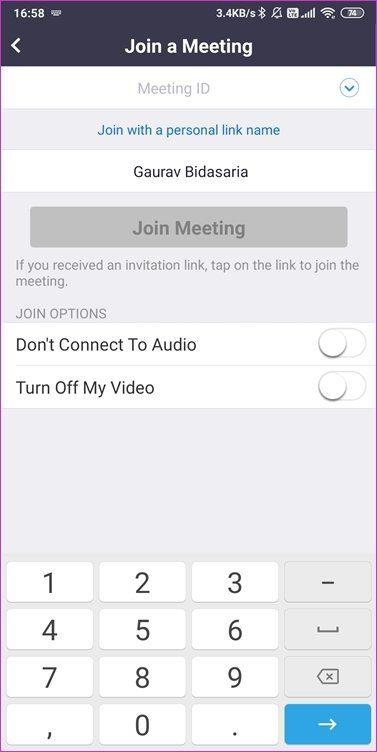
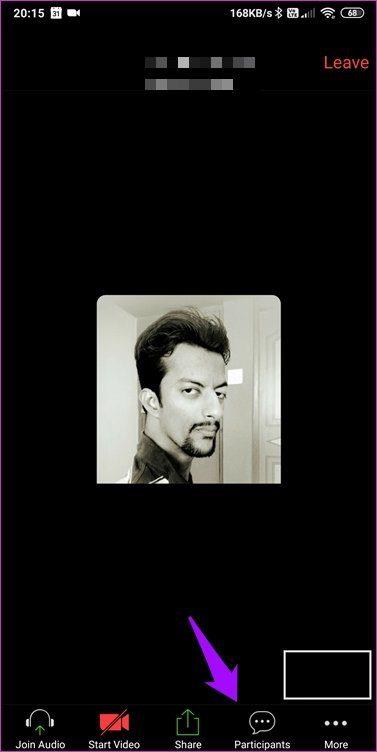
Collegati a una riunione e tocca il pulsante Partecipanti per selezionare il tuo nome utente.
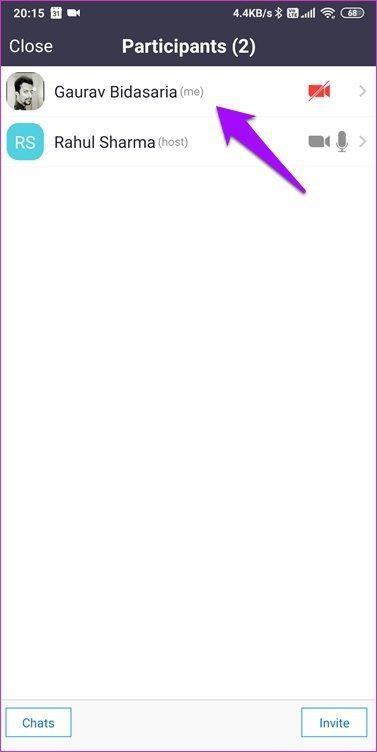
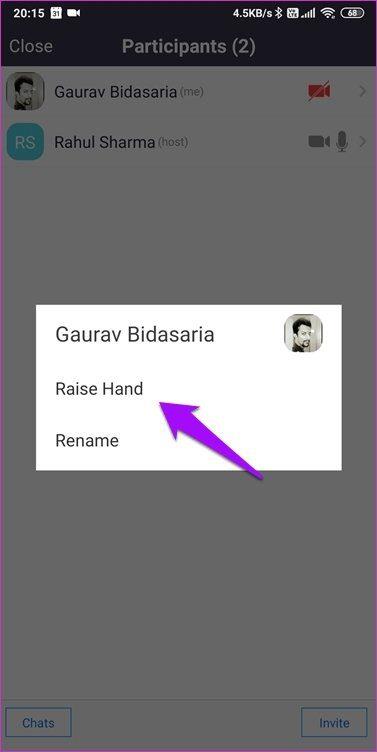
Ora dovresti vedere un'opzione chiamata Alza la mano. Premi su di esso, torna alla schermata principale e vedrai l'icona di una mano. Anche tutti gli altri, incluso l'host, ne vedono uno con il tuo nome accanto.
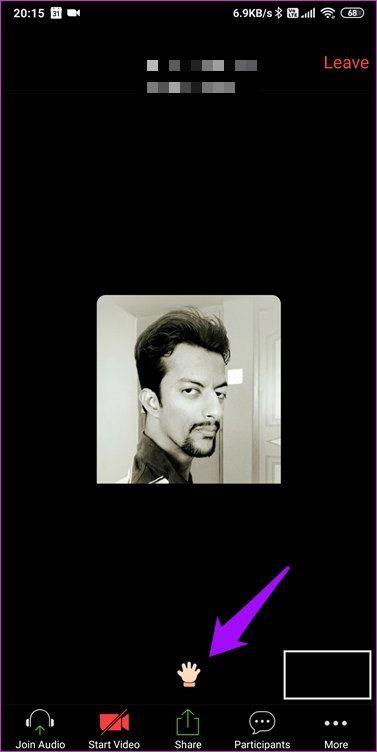
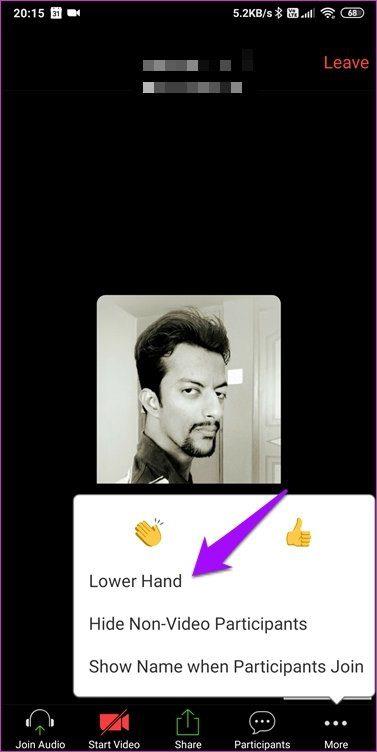
Puoi toccare il pulsante Altro per abbassare la mano quando senti di essere stato ascoltato o non senti più il bisogno di tenere la mano in aria. Non vuoi un dolore muscolare, vero?
9. Come vedere tutti
Zoom viene fornito con una funzione chiamata Visualizzazione Galleria che puoi abilitare dall'area Impostazioni. Non è visibile a tutti perché ci sono alcuni prerequisiti come un processore Intel Core i7. Raccomando il client desktop per questo e, anche con quello, non puoi visualizzare più di 49 partecipanti. Avrai anche bisogno di una connessione Internet ad alta velocità per funzionare senza problemi.
Rimpicciolisci
Troppe cose stanno accadendo nel mondo e, sebbene la maggior parte dell'attenzione si sia concentrata sul COVID-19, altre cose sono ugualmente importanti. Ti suggerisco di rimpicciolire e guardare l'immagine più grande. Vale a dire, gli effetti collaterali e non solo in termini economici. C'è altro da trovare se scavi più a fondo.
Guarda questi migliori suggerimenti e trucchi per le videochiamate Zoom dal nostro canale YouTube (inglese) di Guiding Tech :
Nel frattempo, quali altre app di WFH stai usando per cavartela? Condividi con noi le tue app preferite nella sezione commenti qui sotto. È un ottimo modo per scoprire nuove fantastiche app. Andiamo.
Prossimo: utilizzando un computer Windows 10? Dai un'occhiata a queste 4 app per videochiamate che puoi utilizzare mentre lavori da casa.
Cerchi un nuovo laptop da gioco portatile? Dai un
Scopri i limiti delle videochiamate su WhatsApp, Skype, Facebook Messenger, Zoom e altre app. Scegli l
Se il tuo Chromebook non riconosce i tuoi dispositivi USB, segui questi passaggi per risolvere il problema. Controlla il formato, l
Scopri come cambiare la lingua su Spotify per Android e desktop in modo semplice e veloce.
Gestisci i post suggeriti su Facebook per una migliore esperienza. Scopri come nascondere o posticipare i post "Consigliati per te".
Scopri come rendere trasparente lo sfondo in Paint e Paint 3D con i nostri metodi semplici e pratici. Ottimizza le tue immagini con facilità.
Se hai molti duplicati in Google Foto, scopri i modi più efficaci per eliminarli e ottimizzare il tuo spazio.
Continua a leggere per sapere come svegliare qualcuno al telefono su Android e iOS, indipendentemente dalla modalità in cui è attivo il dispositivo.
Scopri come risolvere il problema dello schermo nero di Amazon Fire TV Stick seguendo i passaggi di risoluzione dei problemi nella guida.
Scopri cosa fare se il tuo Galaxy S22 non si accende. Trova soluzioni efficaci e consigli utili per risolvere il problema.







